Svchost.exe (netsvcs), de lo contrario, Host de servicio, es un proceso de servicio compartido en Windows. Es un subproceso de Svchost.exe que carga numerosos servicios que están completos dentro del grupo netsvcs . Ese grupo de servicios incluye Administrador de usuarios, Programador de tareas, Actualización de Windows, BITS, Temas, Configuración de escritorio remoto y algunos más que son bastante esenciales para Windows 10.
La gran idea detrás de Svchost.exe es que un grupo de servicios comparte un solo proceso para preservar los recursos del sistema. Sin embargo, algunos usuarios han encontrado que Svchost.exe (netsvcs) tiene un uso excesivamente alto de CPU o RAM. A veces esto puede equivaler a netsvcs acaparando hasta un 50% de RAM. Los recursos del sistema de acaparamiento de Svchost.exe (netsvcs) es un problema que persiste desde Windows 7 y puede deberse a malware, actualizaciones de Windows o un registro completo del Visor de eventos.
Cómo solucionar problemas de Svchost.exe
Puede verificar la asignación de recursos del sistema de Svchost.exe (netsvcs) con el Administrador de tareas. Primero, debes hacer clic derecho en la barra de tareas y seleccionar Administrador de tareas . Haga clic en Detalles para abrir la pestaña que se muestra a continuación. Eso le muestra el uso de CPU y RAM del software y otros procesos. Svchost.exe aparece allí varias veces, pero solo uno de esos procesos del sistema es Svchost.exe (netsvcs).

Puede verificar los servicios asociados para cada proceso del sistema Svchost.exe haciendo clic derecho en él y seleccionando Ir a servicio (s) . Eso abre la pestaña Servicio con los servicios en ejecución resaltados. El proceso del sistema Svchost.exe (netsvcs) abrirá la pestaña Servicio con los servicios netsvc resaltados como en la instantánea a continuación cuando selecciona Ir a servicio (s) .
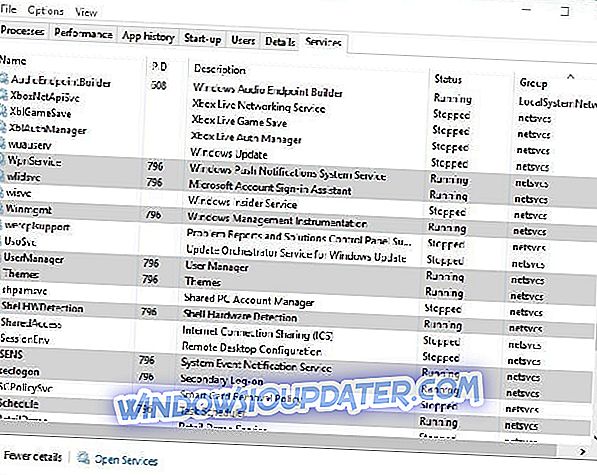
Escanear en busca de malware
Si encuentra que netsvcs tiene un uso excesivamente alto de CPU o RAM, hay algunas soluciones posibles para el problema. Un proceso del sistema Svchost.exe (netsvcs) inflado puede deberse a un malware. Como tal, busque malware con una herramienta antivirus. Existen varias utilidades de terceros que eliminan el malware, pero también puede escanear con Windows Defender de la siguiente manera.
- Presione el botón Cortana en la barra de tareas e ingrese 'Defensor' en el cuadro de búsqueda.
- Seleccione para abrir Windows Defender que se muestra directamente a continuación.

- Pulse el botón Activar para activar la utilidad. Tenga en cuenta que deberá cerrar el software antivirus de terceros para escanear con Windows Defender.
- Seleccione la opción Completa para una exploración más completa.
- Presione el botón Escanear ahora .
- Si Windows Defender detecta algo, puede presionar un botón Limpiar PC para eliminar los elementos detectados.
Borrar el registro del visor de eventos
El problema del alto uso de RAM o CPU Svchost.exe (netsvcs) también puede deberse a un registro del Visor de eventos demasiado completo. Por lo tanto, borrar el registro del Visor de eventos es otra solución potencial. Así es como puedes borrar ese registro en Win 10.
- Presiona la tecla Win + R para abrir Ejecutar.
- Ingrese 'eventvwr' en el cuadro de texto Ejecutar, y presione el botón OK . Eso abre el Visor de eventos que se muestra directamente a continuación.

- Ahora puede hacer doble clic en los registros de Windows.
- A continuación, debe hacer clic con el botón derecho en Aplicación y seleccionar Borrar registro en su menú contextual.
- Además, borre los registros de configuración, sistema y seguridad.
- Luego puedes reiniciar Windows 10.
Ejecutar el solucionador de problemas de actualización de Windows
El alto uso de recursos del sistema de netsvcs ocurre a menudo durante las actualizaciones de Windows. Por lo tanto, el servicio de actualización de Windows (wuauserv) generalmente está causando el uso excesivo de CPU y RAM de netsvcs. La ejecución del Solucionador de problemas de actualización de Windows puede ayudar a reparar wuauserv.
- En Windows 10 no se incluye un solucionador de problemas de Windows Update. Abra esta página web y haga clic en Descargar solucionador de problemas para Windows 10 para guardar el solucionador de problemas en su computadora portátil o computadora de escritorio.
- Haga clic en WindowsUpdateDiagnostic para abrir el Solucionador de problemas de actualización de Windows como se muestra a continuación.

- Presione el botón Siguiente en el solucionador de problemas.
- Presione el botón Ejecutar el Windows 10 Windows Update Solucionador de problemas para iniciar una versión más reciente del solucionador de problemas.
- Haga clic en el botón Siguiente para iniciar el análisis y corregir Wuauserv. Si el solucionador de problemas detecta algo, presentará una lista de los problemas que detectó y solucionó.
- Reinicie su computadora de escritorio o portátil.
Eliminar la carpeta de distribución de software
SoftwareDistribution es una carpeta que almacena actualizaciones y eliminarlas también puede ayudar a reparar Windows Update. Para vaciar esa carpeta, presione la tecla Win + R para abrir Ejecutar.
- Ingrese 'services.msc' en el cuadro de texto Ejecutar, y presione el botón OK .
- Desplácese hacia abajo en la ventana Servicios hasta que llegue a Windows Update. Luego puede hacer clic derecho en Windows Update y seleccionar Detener .
- Presione el botón Explorador de archivos en la barra de tareas.
- Abra la carpeta C: Windows, que incluye la subcarpeta Distribución de software.

- Ahora puede hacer clic con el botón derecho en la carpeta SoftwareDistribution y seleccionar Eliminar .
- Luego reinicie su computadora de escritorio o computadora portátil y verifique si hay actualizaciones con la aplicación Configuración.
Apague el servicio Wuauserv
Apagar Windows Update debería ser una última solución potencial. Windows Update no es exactamente un servicio esencial, pero te perderás las actualizaciones si no lo haces. Los parches de actualización corrigen errores en Windows y las actualizaciones principales agregan nuevas opciones y aplicaciones al sistema operativo. Por ejemplo, la Actualización de los creadores agrega Paint 3D a Windows 10. Sin embargo, puede desactivar el wuauserv de la siguiente manera.
- Abre Ejecutar presionando la tecla Win + R atajo de teclado.
- Ingrese 'services.msc' en el cuadro de texto y haga clic en Aceptar para abrir la ventana a continuación.

- Haga doble clic en Windows Update para abrir la ventana en la instantánea directamente a continuación.

- Seleccione Deshabilitado en el menú desplegable Inicio.
- Presione los botones Aplicar y OK .
A partir de entonces, puede verificar manualmente las actualizaciones si vuelve a encender wuauserv cada pocos meses. Cambie el tipo de inicio de Windows Update a Manual para reiniciar wuauserv, y luego puede verificar las actualizaciones manualmente. Cuando hayas actualizado la plataforma, apaga wuauserv nuevamente.
Esos arreglos pueden garantizar que Svchost.exe (netsvcs) no agote tanto los recursos del sistema. También puede intentar desactivar otros servicios en el grupo netsvcs de manera muy similar a Windows Update, pero algunos de ellos pueden ser bastante esenciales para el sistema operativo. Así que verifique los detalles del servicio incluidos en las ventanas de propiedades antes de apagarlos.


